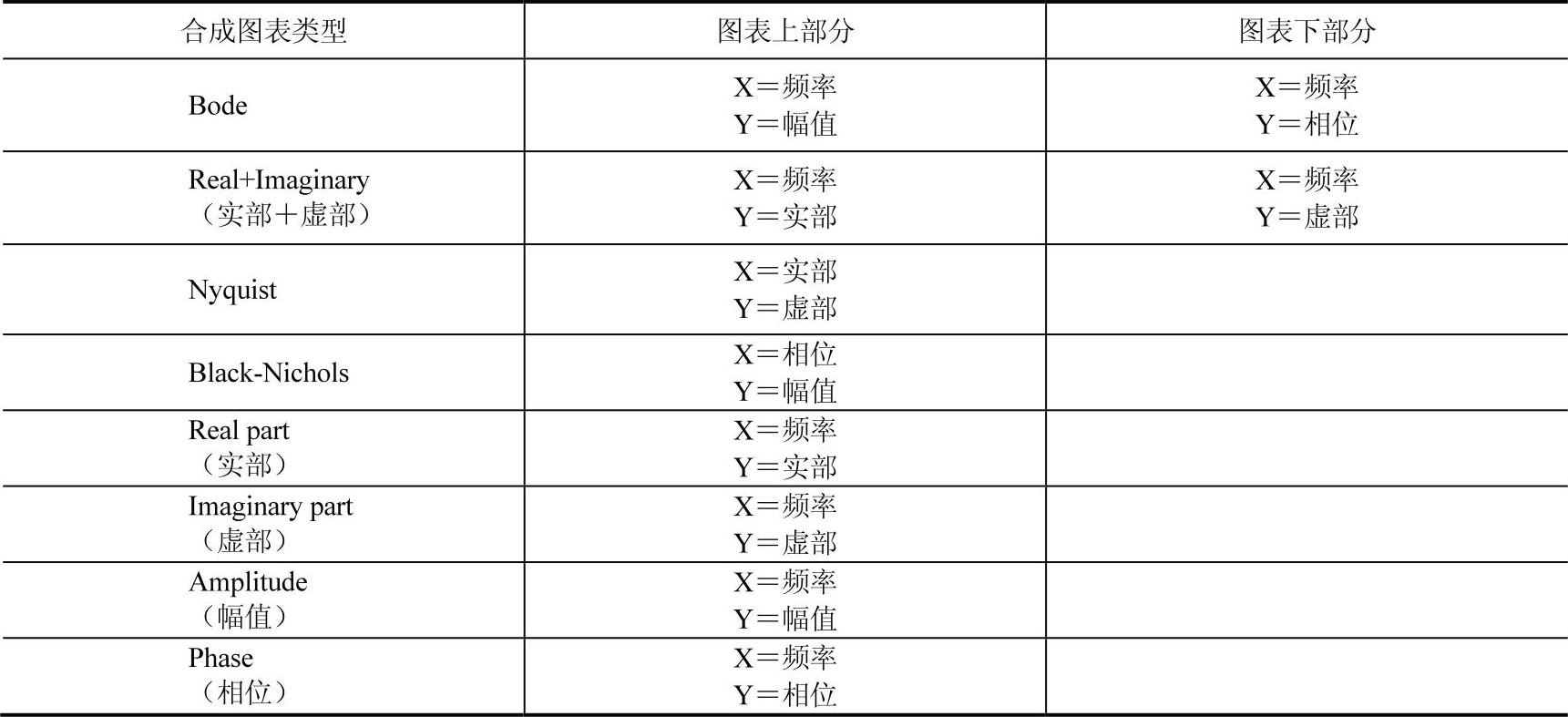7.2.10 结果绘图
2025年09月26日
7.2.10 结果绘图
当结果项包含函数时(如有随时间变化的变量),可以用曲线表示函数值,通过主菜单、快捷菜单或 图标都可以激活图示对话框(如图7-41所示)。
图标都可以激活图示对话框(如图7-41所示)。
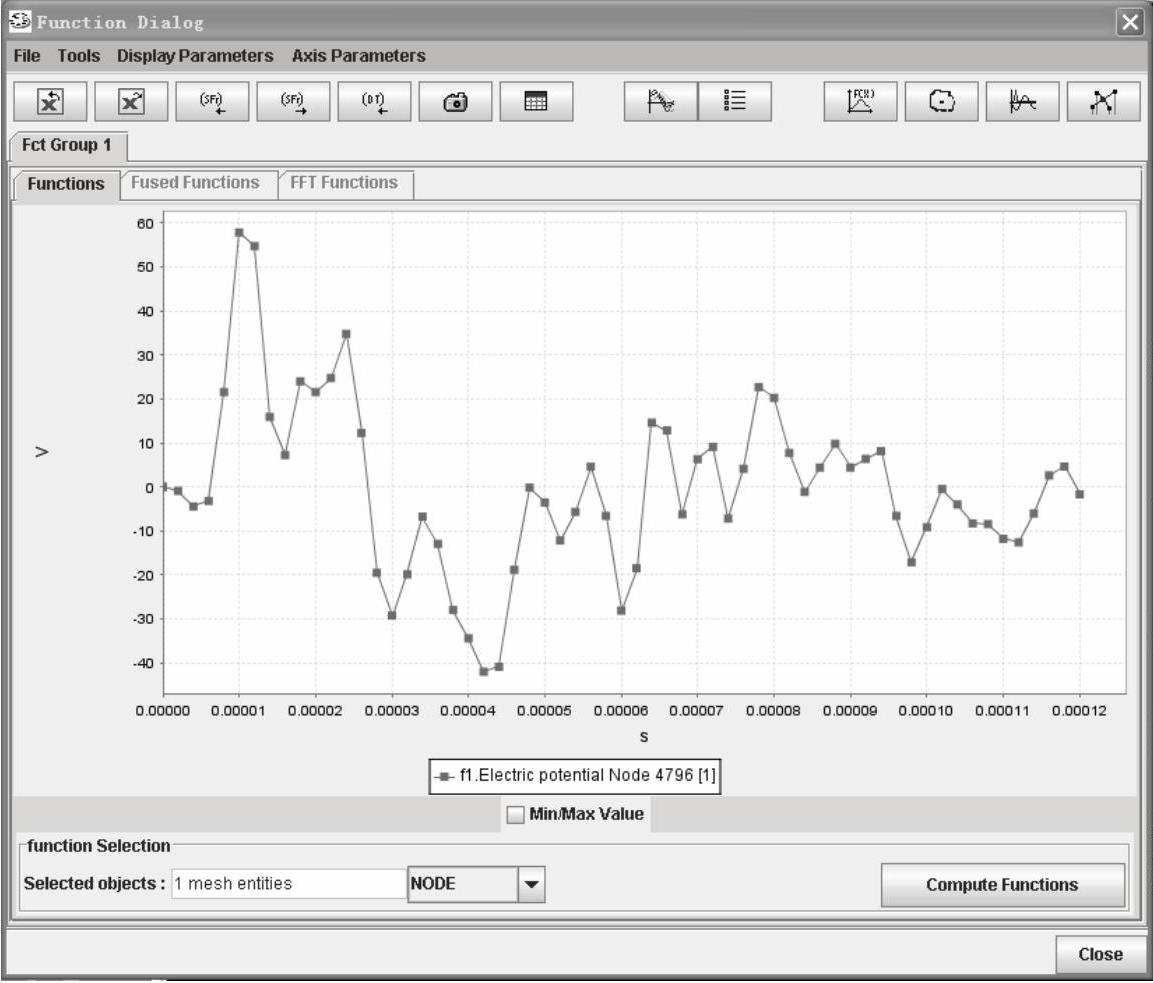
图7-41 选择的网格体的结果曲线(没有最小/大值)
由于绘制曲线需要选择节点或单元,所以模型中必须显示网格。从模型显示的结果中选择节点或单元后,使用Compute Functions按钮绘制曲线。通过Min/Max Value复选框可以设置是否显示曲线的最大曲线和最小曲线。
用户可以通过图7-41所示图示对话框中的菜单命令或菜单栏下方的一行图标来调整图表的布置,如显示计算点的函数值、翻转曲线、多个Y轴刻度标示显示等,利用鼠标左键从左上角到右下角拖出一个矩形是放大,从右下角到左上角拖出一个矩形是缩小。单击鼠标右键,在弹出的快捷菜单中可以保存、打印和编排(缩放和自动比例)图表,如图7-42和图7-43所示。结果数值表也可以直接输出到一个Excel文件。
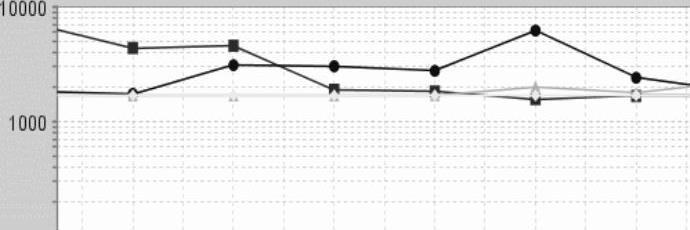
图7-42 Y对数轴
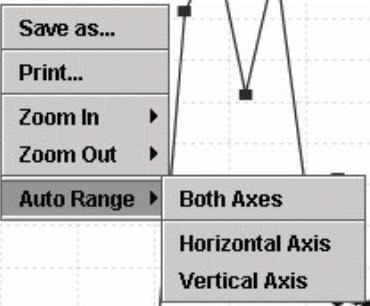
图7-43 图表操作选项
在图7-41中, 按钮可用来获得一个图表的照片。生成的照片将放入数据树的照片目录。使用照片的快捷菜单可以显示、打印或输出照片。该照片将出现在结果模块部分的Html报告中。
按钮可用来获得一个图表的照片。生成的照片将放入数据树的照片目录。使用照片的快捷菜单可以显示、打印或输出照片。该照片将出现在结果模块部分的Html报告中。
另外,图表命令为组合结果提供了放大功能(如图7-44所示),也可以为合成结果选择不同类型的图表(如图7-45所示),表7-2给出了合成图表的说明。对于转子动力学分析,坎贝儿图表也是适用的(如图7-46所示)。
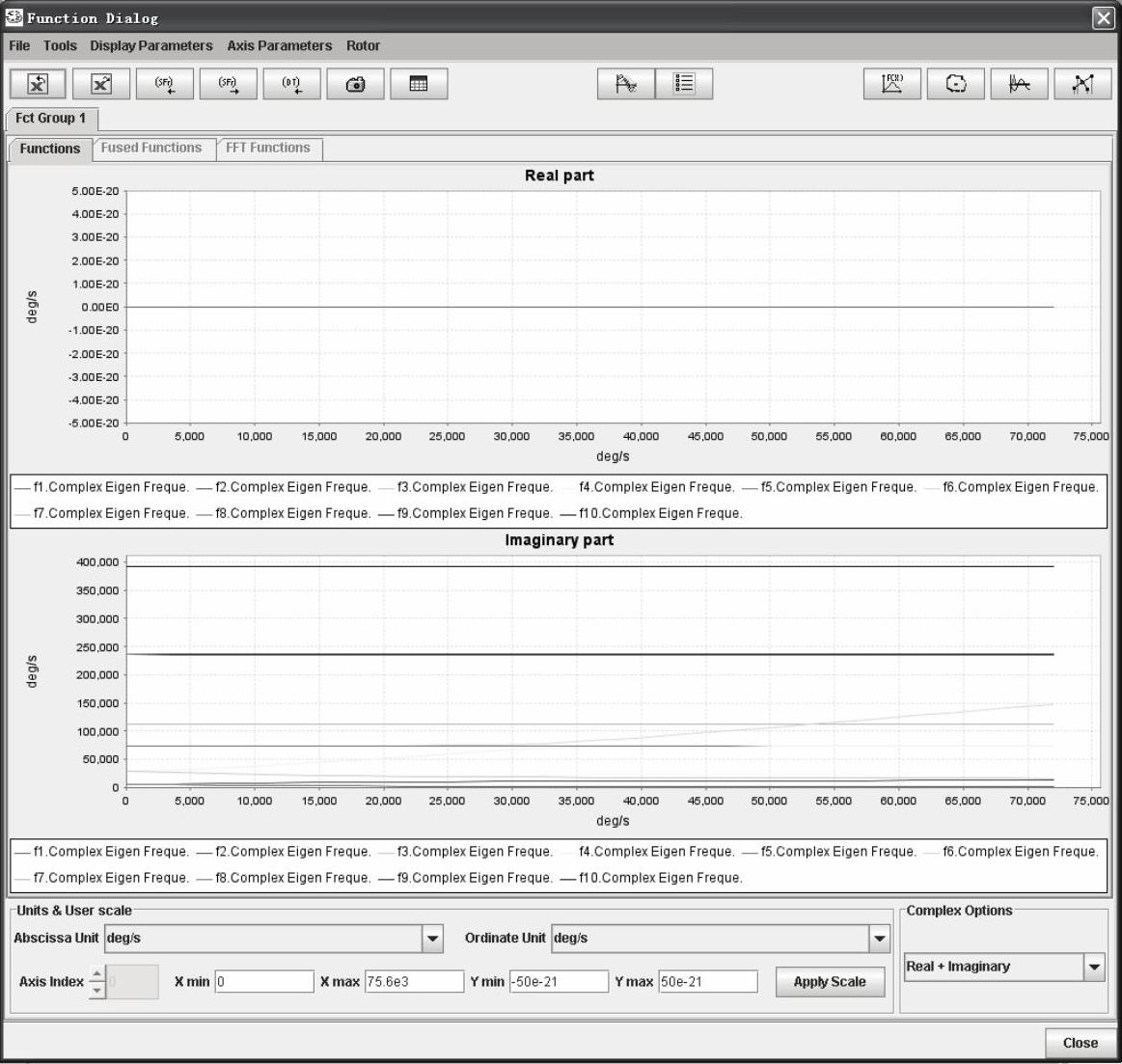
图7-44 合成的基本结果
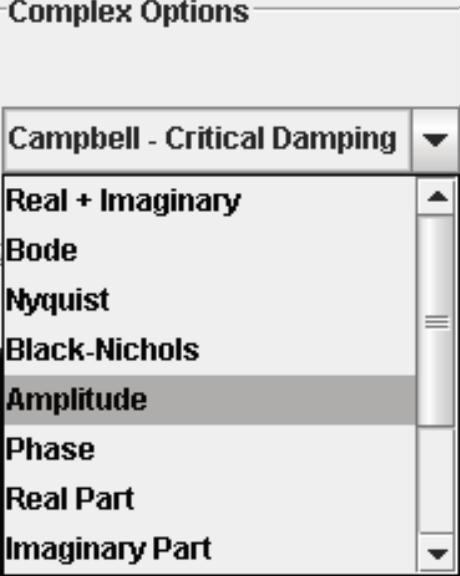
图7-45 图表类型
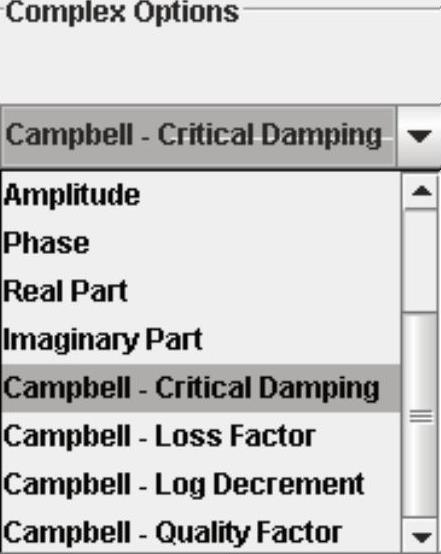
图7-46 坎贝儿图表类型
表7-2 合成图表说明